Advertentie
Sommige pc-applicaties werken gewoon samen als twee erwten in een pod. Ik heb het over paren zoals Winamp en Last.fm. Er zijn Skype en Pidgin, Steam en Raptr en meer. Wanneer u een van deze gebruikt, voelt het natuurlijk aan om de volgende te starten. Te veel gekoppelde programmagroepen als deze kunnen echter echt serieuze problemen veroorzaken rommel op het bureaublad.
Dat gezegd hebbende, is het echt nodig om beide te hebben snelkoppelingen op uw bureaublad 10 beste snelkoppelingen om toe te voegen aan uw rechtsklikmenuHet contextmenu dat verschijnt wanneer u met de rechtermuisknop klikt, kan u helpen productiever te worden. Met de juiste tool is het aanpassen van de snelkoppelingen erin een fluitje van een cent. Lees verder wanneer twee applicaties naast elkaar werken? Als u het niet denkt en u gebruikt Windows, laat ik u dan zien hoe u beide applicaties kunt combineren tot één snelkoppelingspictogram voor uw bureaublad.
Kies je pictogram
De eerste stap om dit in te stellen, nadat u de twee (of meer) applicaties heeft gekozen die u in één enkele snelkoppeling wilt combineren, is het selecteren van uw belangrijkste snelkoppelingspictogram. Dit is een optionele stap in het proces, maar als u dit omzeilt, gebruikt u het Windows-pictogram voor elk batchbestand als uw snelkoppelingspictogram.

Als het bureaubladpictogram dat u wilt gebruiken al op het bureaublad staat, dan is dat goed. Houd het hier. Zo niet, zoek dan de applicatie waarvan u het pictogram wilt gebruiken (via uw Start-menu of via Windows Verkenner), klik er met de rechtermuisknop op en selecteer Desktop (snelkoppeling maken) van de Verzenden naar menu.
Download programmapaden
De volgende stap is het verzamelen van de programmapaden van de applicaties die u probeert te starten. Nogmaals, om dit te doen, kunt u het menu Start of Windows Verkenner gebruiken. Zoek eenvoudig de toepassing, klik er met de rechtermuisknop op en selecteer Eigendommen. De Doelwit veld is wat we zoeken.
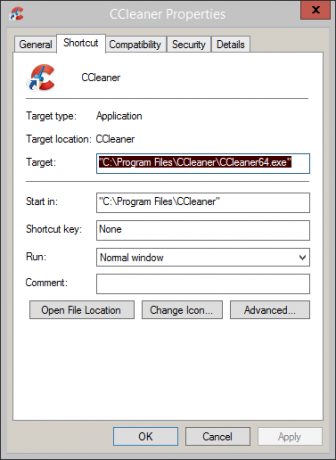
Kopieer wat er in dat veld staat en plak het in een leeg Kladblok-venster, zodat je het ergens gemakkelijk kunt bereiken. Doe hetzelfde met het tweede programma dat u probeert te starten.
Maak het batchbestand
Om dit te laten werken, moeten we nu die twee toepassingspaden nemen en ze in een batchbestand verwerken. We hebben uitgelegd hoe een eenvoudig batchbestand te schrijven Een batchbestand (BAT) maken in vijf eenvoudige stappenIn dit artikel wordt beschreven hoe u een batchbestand maakt met vijf eenvoudige stappen voor het Windows-besturingssysteem. Lees verder eerder. Open het Kladblok-bestand met de programmapaden die u eerder hebt gekopieerd en pas het aan zodat het eruit ziet zoals in het onderstaande voorbeeld.
@echo uit
cd "C: \ Program Files \ CCleaner"
start CCleaner64.exe
cd "C: \ Program Files (x86) \ Wunderlist2"
start Wunderlist.exe
Uitgang
Hierboven is een voorbeeld van het volledige batchbestandsscript. Hieronder vindt u een overzicht van wat er in het script gebeurt.
@echo uit
Dit voorkomt eenvoudig dat opdrachten worden weergegeven in de opdrachtprompt, die wordt gebruikt om uw batchbestand uit te voeren.
cd "C: \ Program Files \ CCleaner"
Dit verandert onze directory in de CCleaner-directory (die we eerder van het programmapad hebben gekregen).
start CCleaner64.exe
Dit start het uitvoerbare bestand (dat we eerder in Kladblok hebben opgemerkt) vanuit de map waar we zojuist naartoe zijn genavigeerd.
Uitgang
Dat spreekt voor zich.
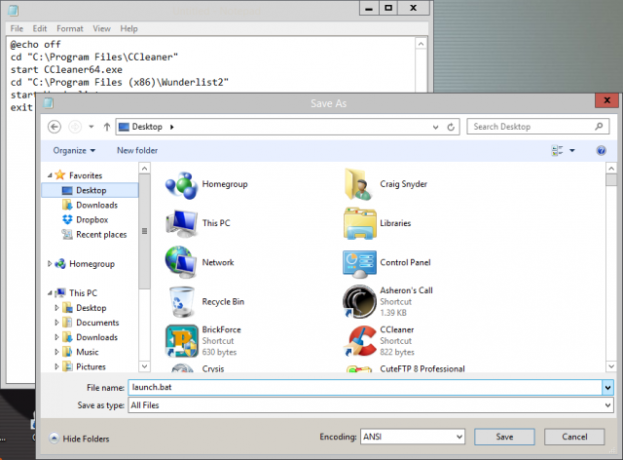
Sla dit bestand op in Kladblok (zorg ervoor dat uw Opslaan als type staat op Alle bestanden) met de .knuppel uitbreiding. Noteer het pad waar je dit bestand hebt opgeslagen in Kladblok, want we hebben het in de volgende stap nodig.
Wijs uw snelkoppeling naar het batchbestand
Weet je nog dat pictogram dat we eerder op het bureaublad plaatsten? Klik er met de rechtermuisknop op en selecteer Eigendommen, en kijk naar de Doelwit veld. Dit zou het pad naar uw applicatie moeten weergeven.

Verander dat nu in het pad van uw batchbestand. Klik Van toepassing zijn en OK.
Start uw batchbestand vanuit de snelkoppeling
Dubbelklik nu op het snelkoppelingspictogram op uw bureaublad. U zou een opdrachtpromptvenster snel moeten zien openen en vervolgens sluiten (zoals de eerste regel van het batchbestand afdwingt), dan zouden uw twee applicaties moeten starten!
Als iemand die echt waardeert automatisering Hoe reguliere Windows 7-back-ups te automatiseren en plannenVeel te veel pc-gebruikers slagen er niet in een goede back-up van hun systemen en hun gegevens te maken. Daarom bevond ik me vaak in de positie om familie en vrienden te moeten vertellen dat alle ... Lees verder , is het de moeite waard om deze vijf minuten van uw tijd te nemen om uzelf de onnodige klikken en moeite te besparen die u anders nodig zou hebben om twee applicaties tegelijk te starten. Het houdt uw bureaublad ook mooi en opgeruimd.
Heb je leuke ideeën voor andere manieren waarop deze batchbestandstruc zou kunnen werken? Eventuele suggesties voor programmaparen die u in een batchbestand als dit zou gooien? Laat hieronder een reactie achter en laten we erover praten!
Zijn batchbestanden echt niet jouw ding? Bekijk mijn favoriet applicatie launcher voor Windows Elimineer onnodige reiken naar uw muis met de Fingertips Application LauncherEen deel van het worden van een echte krachtige gebruiker is het minimaliseren van het aantal lange en vermoeiende reikwijdtes tussen toetsenbord en muis. We hebben eerder allerlei soorten toetsenbordtrucs met je gedeeld, maar ... Lees verder : Vingertoppen! Voel je je rommelig op je bureaublad, maar echt niet interessant in het combineren van snelkoppelingspictogrammen? Hier is hoe u uw bureaublad efficiënt kunt opruimen Hoe u uw Windows-bureaublad voor eens en altijd opruimtRommel is schadelijker dan je denkt. Een opgeruimde Windows-desktop maakt het gemakkelijker om dingen te vinden, is prettiger om naar te kijken en vermindert stress. We laten u zien hoe u uw bureaublad op orde kunt krijgen. Lees verder !
Craig is een webondernemer, affiliate marketeer en blogger uit Florida. Je kunt meer interessante dingen vinden en contact met hem houden op Facebook.